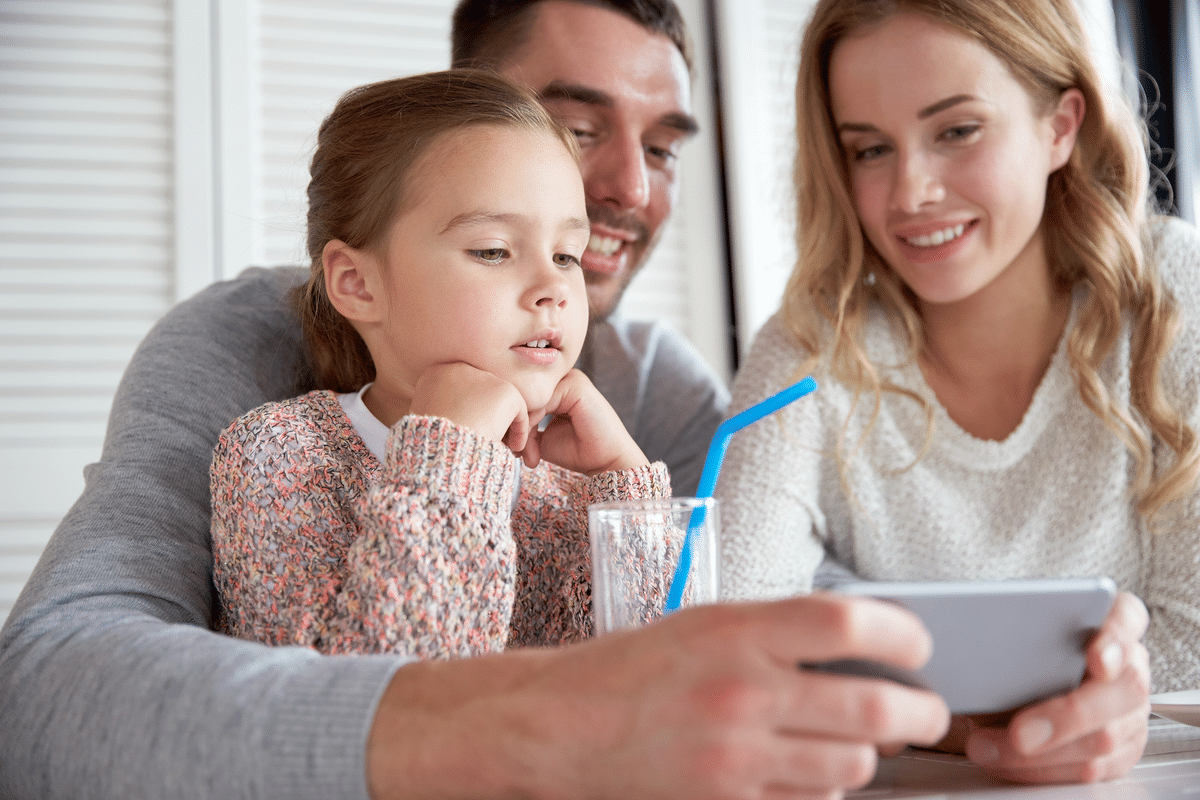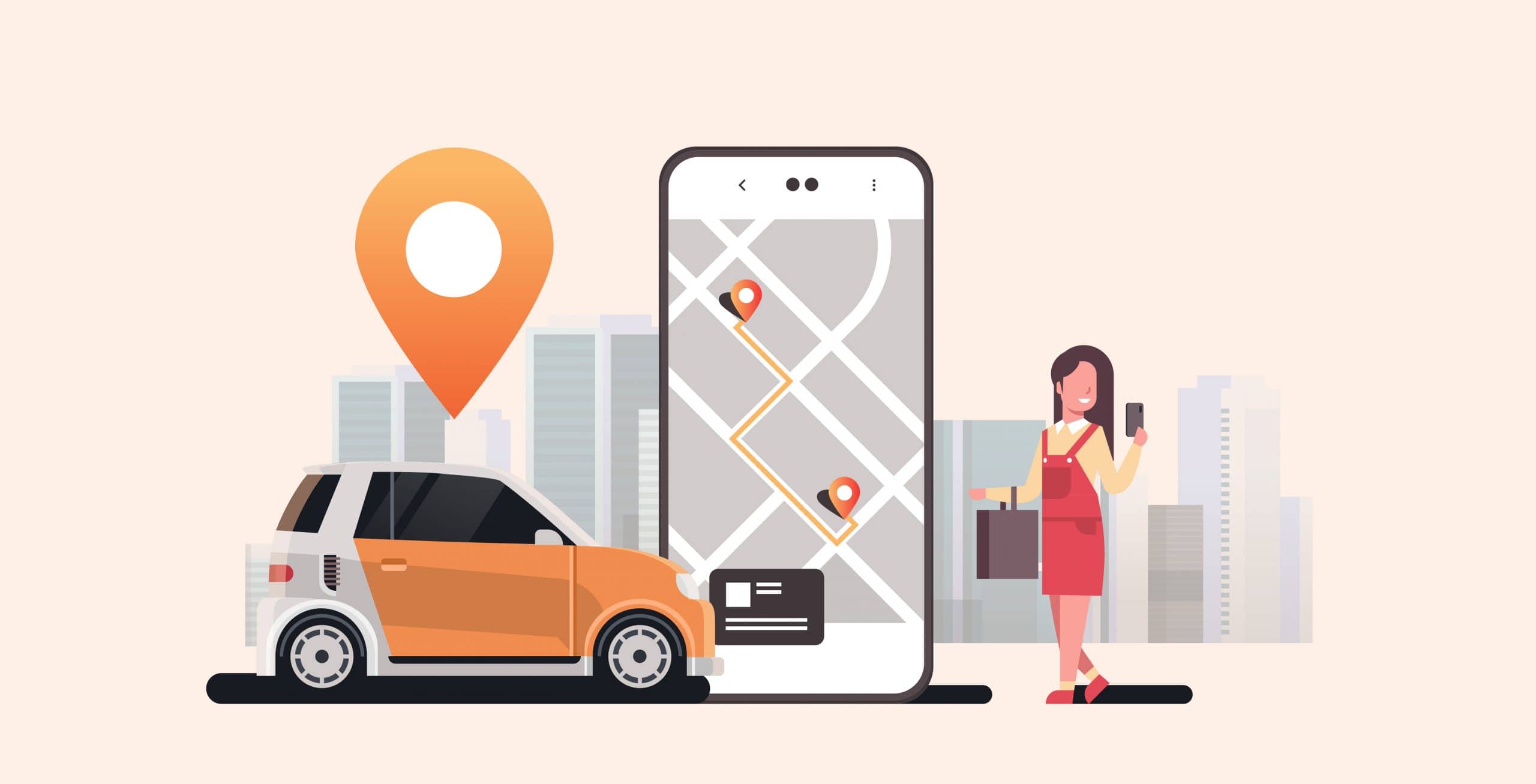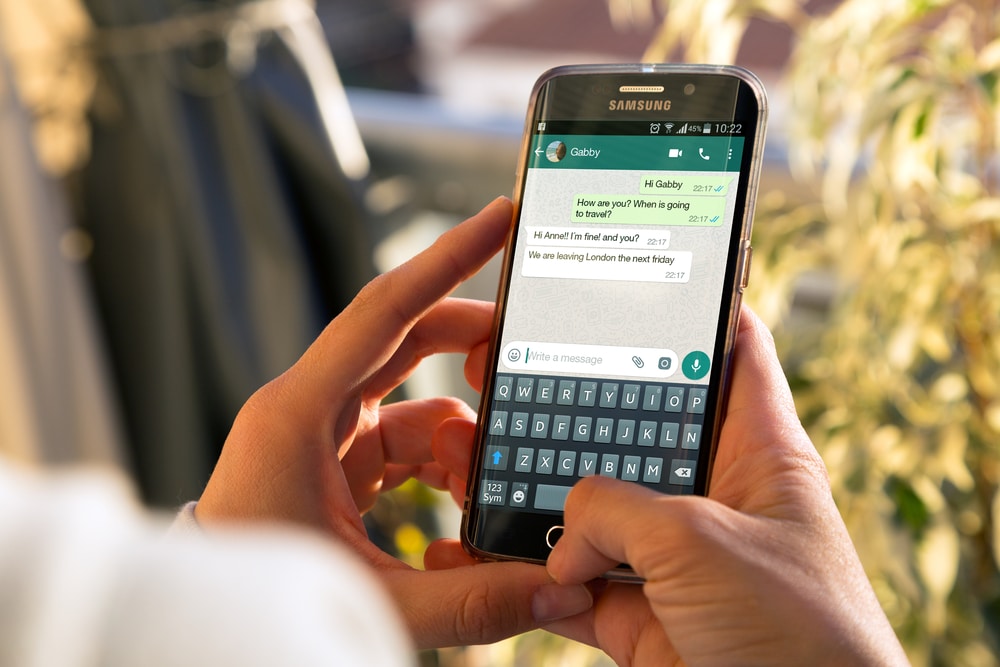Entre el 90 y el 95% de los niños de entre 10 y 15 años disponen ya de un smartphone. Es por eso que, teniendo en cuenta la gran cantidad de contenido inapropiado para los menores de edad que hay en internet, controlar su acceso a sitios recomendados únicamente para adultos se ha convertido en la principal preocupación de muchas familias. A día de hoy, la única forma de ‘ponerle puertas al campo’ es con aplicaciones de control parental en internet, herramientas creadas específicamente con este objetivo que conviene conocer porque, entre otras cosas, no resultan nada complicadas de utilizar.
Hoy vamos a ver en qué tipo de dispositivos se pueden utilizar herramientas de control parental en internet y cuáles de ellas resultan especialmente recomendables para controlar a los hijos en internet en todo momento.
¿A qué dispositivos se les puede añadir el control parental?
El control de contenidos en internet es un tema controvertido, ya que al igual que hay muchas herramientas de control parental, también las hay para eludirlo. Eso sí, teniendo en cuenta que los niños tienen conocimientos informáticos limitados, y que hay edades en las que es perfectamente legal monitorizar su actividad y prohibirles el acceso a determinados sitios web, hay que saber en qué clase de dispositivos es posible coartar ciertas libertades por el bien de su desarrollo.
Básicamente, existen aplicaciones de control parental en internet en todos los dispositivos con conexión a la red que tienen pantalla con posibilidad para reproducir vídeos y ofrecer acceso a un navegador. Cualquier dispositivo electrónico con acceso a internet puede tener control parental, aunque no tendría demasiado sentido configurar un control parental en un smartwatch, ¿verdad?
Sin embargo, estos en estos otros dispositivos sí resulta de lo más útil:
- Ordenador
- Videoconsola
- Smartphone
- Tablet
- Smart TV
Además, dentro de estos dispositivos también hay muchas aplicaciones que permiten configurar un control parental específico.
Youtube o Google Play, por ejemplo, pueden configurarse por separado, de ese modo los niños no podrán acceder a determinadas temáticas ni tampoco hacer compras desde sus terminales.
5 herramientas de control de contenidos en Internet
Y ahora que sabemos qué es el control parental y qué tipo de dispositivos son susceptibles de incluir uno, echemos un buen vistazo a las mejores aplicaciones de control parental en internet que hay a día de hoy.
Herramientas más populares de control parental
¿Quieres utilizar una aplicación de control parental para el internet móvil de tu hijo y no sabes por dónde empezar? No te preocupes, aquí te dejamos las mejores opciones:
- Secure Kids: Aplicación de control parental en internet para Android. Permite bloquear apps, llamadas entrantes y salientes, configurar alarmas e incluso programar descansos de pantalla. Además, envía alertas a los móviles de los padres en caso de darse una situación que exceda los usos permitidos.
- Qustodio: Esta herramienta de control de contenidos en internet monitoriza cada movimiento de los niños y detalla informes detallados sobre cada paso que dan. El uso que dan a sus dispositivos, su actividad en redes sociales, qué ven en Youtube, control de llamadas y SMS… ¡todo!
- Windows Live Family Safety: Como su propio nombre indica, esta herramienta de control parental está incluida en Windows y limita ciertos usos de este tipo de dispositivo. Lista negra de webs, limitación de tiempo… Únicamente hay que elegir qué protecciones queremos activar y empezará a funcionar.
- Family Time: Está disponible para Android, iOS y Kindle, el ebook de Amazon, y además de permitir configurar limitadores de acceso a sitios web y de tiempo, da al niño la posibilidad de contactar directamente con un progenitor en caso de emergencia.
- Kids Place: En este caso nos encontramos ante una herramienta de control parental ideal para los niños más pequeños, ya que crea un entorno seguro cuando utilizan el teléfono móvil de sus padres para acceder, por ejemplo, a vídeos infantiles en Youtube.
Estas aplicaciones de control parental en internet son sencillas de utilizar, económicas incluso en su versión premium y, sobre todo, resultan de lo más útiles. Creer que no se puede proteger a los niños en los entornos digitales es un error, así que antes de ponerles un dispositivo conectado a internet en las manos… ¡Hay que ponerle ganas para dejarlo bien configurado y no exponerles a amenazas innecesarias!